Khiyaamooyinka iyo Talooyinka Dib-u-warshadaynta Bin ee Windows 11/10
Qalabka dib u warshadaynta(Recycle Bin) ee Daaqadaha(Windows) ! Waa halkaas, waan u baahanahay, laakiin si dhib leh waligaa ma ogaanno. Qaar naga mid ah xitaa kuma mashquulno inay faarujiyaan, u oggolaadaan Windows inay qabato shaqada marka ay bilowdo qulqulka. Hagaag(Well) , aan taas beddelno oo aan maanta si qoto dheer u eegno! Aynu aragno sida ay u shaqeyso iyo sida aan uga heli karno sida ugu fiican Windows 11/10/8.1/7 .
Khiyaamooyinka Dib-u-warshadaynta Daaqadaha iyo Talooyin
Qashin(Recycle Bin) - qubka dib- u-warshadaynta waa taas! Waxay kuu ogolaanaysaa inaad dib u warshadayn ku sameyso walxaha la tirtiray. Marka aad ka tirtirto fayl kasta ama gal kasta oo ka mid ah Windows File Explorer , waa la rari doonaa oo la gelinayaa qashinkan. Looma tirtirin sidaas oo kale.
Si aad u tirtirto shay, waxaad ku dhufan kartaa midigta oo dooro Delete . Tani waxay u rari doontaa faylka ama galka dib u warshadaynta qashinka(Recycle Bin) . Haddii aad riixdo furaha Shift oo Delete(Shift key and Delete) , markaa shayga looma rari doono qashinka dib u warshadaynta(Recycle Bin) . Waxaa si toos ah loo tirtiri doonaa si joogto ah(deleted permanently) .
1] Soo celi walxaha la tirtiray
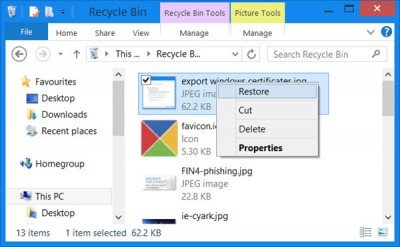
Haddii aad u baahan tahay inaad soo celiso shay kasta oo aad si qalad ah u tirtirtay, waxaad furi kartaa dib u warshadaynta(Recycle Bin) , ka raadi shayga, guji midigta oo guji Soo Celinta(Restore) . Shayga waxa dib loogu celin doonaa goobta laga bilaabo markii aad tirtirtay.
Haddii aad rabto inaad si joogto ah u tirtirto, waxaad si fudud u gujin kartaa shayga ku jira Binka(Bin) oo guji Delete .
Si aad u faaruqiso dhammaan alaabta ku jirta qashinka dib u warshadaynta(Recycle Bin) , waxa aad xaq u guji kartaa sumadda(Recycle Bin) miiska dib u warshadaynta oo dooro madhan dib u warshadaynta(Empty Recycle Bin) . Haddii aad haysato ribboonka sahamiyaha oo muujinaya, ka dib maamulaha hoostiisa ,(Manage) waxaad dooran kartaa qashinka dib u warshadaynta ee faaruq(Empty Recycle Bin) ah ama Restore item/s . Tani waxay u faaruqi doontaa biinka(Bin) kaliya ee isticmaalaha(User) . Laakiin haddii aad rabto, waxa kale oo aad faaruqi kartaa qashinka dib u warshadaynta ee dhammaan isticmaalayaasha adiga oo isticmaalaya khadka taliska .
Haddii si qalad ah aad u riixdo Delete halkii aad ka isticmaali lahayd Empty Recycle Bin - sidoo kale calaamada dib u warshadaynta ayaa ka lumi doonta Desktop-kaaga. Xaaladdan oo kale, waa inaad soo celisaa astaanta dib u warshadaynta .(If by mistake you click Delete instead of Empty Recycle Bin – well the Recycle Bin icon will just disappear from your Desktop. In this case, you will have to restore the Recycle Bin icon.)
2] Goobta qashinka dib loo warshadeeyay
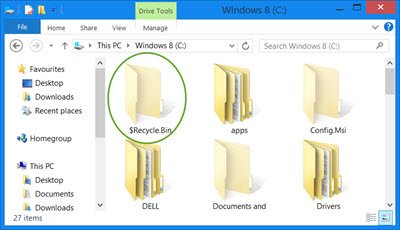
Si aad u aragto meesha uu ku yaalo qashinka dib u warshadaynta ee kombayutarka Windows (Recycle Bin),(Windows) waa inaad marka hore muujisaa faylalka nidaamka hawlgalka ee la ilaalinayo adigoo isticmaalaya Control Panel , Folder Options applet. Markaad taas sameyso, fur C Drive kaaga . Waxaad arki doontaa galka $Recycle.Bin . Fur, oo waxaad arki doontaa qashinka dib loo warshadeeyo(Recycle Bin) . Waa isku mid darawalada kale sidoo kale.
3] Beddel cabbirka qashinka dib loo warshadeeyey
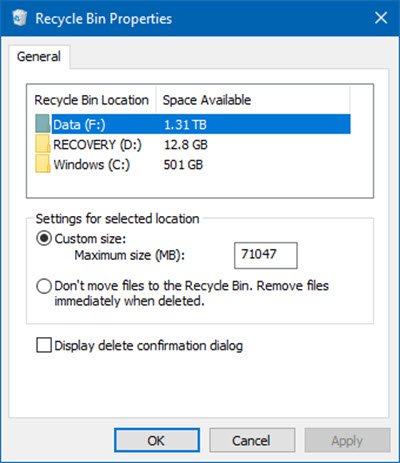
Xisaabinta cabbirka dib-u- warshadaynta bintu(Recycle Bin) waxay ku salaysan tahay kootada saxanka isticmaalaha ee maaha cabbirka saxanka. Gudaha Windows XP , dib u warshadaynta biinka(Recycle Bin) caadiga ah waxay ahayd 10% kootada isticmaalaha ee mugga. Qaybaha dambe ee Windows , cabbirka caadiga ahi waa 10% kootada 40GB ee ugu horreysa, iyo 5% kootada kasta oo ka sarreysa oo ka sarreysa 40GB.
Si aad u bedesho awoodeeda, ku dhufo midigta sumadda Recycle Bin > Guryaha(Properties) . Halkan, hoosta tabka Guud , waxaad (General)dejin kartaa cabbirka ugu badan ee qashinka dib u warshadaynta(set the maximum size for your Recycle Bin) .
Haddii aad rabto, waxaad sidoo kale bedeli kartaa cabbirka iyo dejinta ku saleysan galka kasta.
4] Habdhaqanka Dib-u-warshadaynta Bin
Midig(Right-Click) ku dhufo(Recycle Bin) astaanta dib u warshadaynta oo dooro Properties. Halkan waxa aad awood u yeelan doontaa in aad wax ka bedesho dhawr habaynteeda. Sida aan soo sheegay, darawal(Drive) kastaa wuxuu leeyahay qashinka dib loo warshadeeyo(Recycle Bin) . Dooro darawalka(Drive) .
- Markaa waxa aad awood u yeelan doontaa in aad go'aan ka gaadho cabbirka ugu badan(maximum size) ee biinka(Bin) . Tani waxay ka dhigan tahay in haddii shayga ku jira Bin -ku-xigeenka ay ka bataan lambarkan, markaas Windows wuxuu bilaabi doonaa inuu tirtiro alaabta iyada oo ku saleysan First-In-First-out ( FIFO ). Waxaad kordhin kartaa cabbirka qashinka dib loo warshadeeyo(increase the size of Recycle Bin) haddii aad dareento.
- Haddii aadan rabin inaad u rarto galalka biinanka(Bin) , waxaad dejin kartaa si toos ah uga saarto faylasha(directly remove files) marka la tirtiro. Laakin kugula talin lahayn inaad dejiso doorashadan. Maxaa dhacaya haddii aad u baahan tahay inaad soo celiso qaar ka mid ah walxaha tirtiray!?
- Inteena badan ma jecli sanduuqa xaqiijinta tirtirka(delete confirmation box) . Waxaad dooran kartaa in lagu soo bandhigo ama aan halkan lagu soo bandhigin. Waxaad awood u yeelan kartaa ama joojin kartaa sanduuqa xaqiijinta tirtirka(enable or disable this Delete Confirmation Box)
5] Ka tus qashinka dib-(Show Hide Recycle Bin) u-warshadaynta ee miiska(Desktop)
Midig ku dhufo(Right-click) Desktop-ka Desktop > Personalization . Dhanka bidix ka dhagsii isku xirka Beddel(Change) icons desktop. U dooro sanduuqyada hubinta ee calaamadaha aad rabto inaad muujiso.
6] Magaca dib u warshadaynta bin

Midig ku dhufo(Right-click) astaanta Bin oo dooro Magacaabis(Rename) . Aad bay u fududahay! Laakin si aad ugu magacawdo dhamaan isticmaalayaasha, waa in aad dib u habayn ku samaysaa Diiwaanka Windows .
7] Beddel calaamadaha dib u warshadaynta
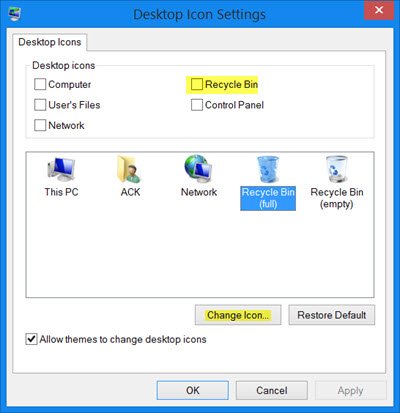
Waxaa laga yaabaa inaad dareentay in Bin -gu uu soo bandhigayo laba astaamood oo kala duwan, mid marka uu madhan yahay iyo kan kale marka uu haysto xoogaa faylal ama gal ah. Waxaad bedeli kartaa calaamadahan haddii aad rabto, waxaad habayn kartaa muuqaalka Dib-u-warshadeynta Binka(Recycle Bin) adiga oo beddelaya mid ama labadaba calaamadahan, adigoo sii maraya Control Panel > Personalization > Beddel isku xirka icons desktop .(Change desktop icons)
Laakiin waxaan ogaanay in marar badan markaad dib ugu celiso khaladaadka, sumadda Recycle Bin si toos ah uma soo kicinayso . Sidan oo kale, waxaan kugula talin lahaa inaadan tan samayn.
8] Tiri(Count) tirada alaabta ku jirta dib u warshadaynta(Recycle Bin)
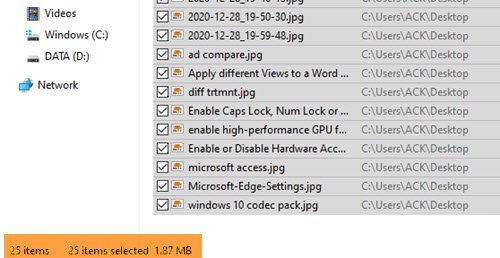
Si aad u aragto inta shay ee ku jira dib u warshadaynta(Recycle Bin) :
- Fur dib u warshadaynta
- Dooro hal shay
- Riix Ctrl+A
- Ka eeg geeska bidix ee hoose.
- Waxaad arki doontaa lambarka halkaas.
Waxa kale oo aad isticmaali kartaa PowerShell si aad u tiriso tirada alaabta ku jirta galka(use PowerShell to count the number of items in the folder) .
9] Dib-u-warshadaynta Bin software soo kabashada
Haddii aad u baahan tahay inaad dib u soo kabsato ama tirtirto faylasha aad si joogto ah uga tirtirtay xitaa Bin , markaa waxaad u baahan doontaa inaad isticmaasho qaar ka mid ah software kabashada xogta bilaashka ah(free data recovery software) sida Recuva . Isla markaad ogaato inaad tirtirtay faylasha qaar oo aad rabto inaad dib u soo ceshato, jooji isticmaalka kombiyuutarka oo rakib oo socodsii faylka undelete software.
Did I miss any? Oh yes – you can do the following too!
- Ku muuji qashinka dib-u-warshadaynta ee gal-kan PC ama kombiyuutarka
- U samee biinka dib-u-warshadaynta USB Drive & Warbahinta la Raro karo
- Ku dar qashinka dib u warshadaynta
Oo maxaa dhacaya haddii Bin -gaagu aanu u shaqayn sidii la rabay? Fiiri qoraalkan, haddii qashinka dib loo warshadeeyay uu waligii xumaaday(Recycle Bin were to ever get corrupted) .
Related posts
Dib-u-warshadaynta Bin ayaa kharribmay gudaha Windows 11/10? Dib u deji!
Daro, Dami Sanduuqa Xaqiijinta ee Tirtirka Dib-u-warshadaynta Bin Windows 11/10
Faylasha la tirtiray ee aan ka muuqan dib u warshadaynta gudaha Windows 11/10
Sida loo beddelo Cabbirka Kaydinta Dib-u-warshadaynta ee gudaha Windows 11/10
Sida loo soo celiyo faylka tirtiray ee Recycle Bin gudaha Windows 11/10
Ma tirtiri karo walxaha dib u warshadaynta gudaha Windows 11/10
Sida loo daabaco xaashida xiriirka ee sawirada Windows 11/10
Sida loo sameeyo Graph Paper gudaha Windows 11/10
Aaway qashinka dib u warshadaynta ee Windows 10 iyo Windows 11?
Sidee loo kala qaybiyaa shaashada kumbuyuutarka Windows 11/10? Waa kuwan talooyinka!
Talooyin iyo tabaha Magnifier gudaha Windows 11/10
Kaydka Dib-u-warshadaynta ee OneDrive: Sida loo soo ceshado faylasha la tirtiray
Sida loo dilo nidaamka ka jawaabi la'aanta gudaha Windows 11/10
Sida loo sameeyo Program ku shaqeeya bilowga gudaha Windows 11/10
Sida looga saaro Programs ka Open With menu in Windows 11/10
Sida loo furo faylasha RAR gudaha Windows 11/10
Ku muuji faahfaahin buuxda sanduuqa wada hadalka xaqiijinta ee tirtirka ee Windows 11/10
Talooyinka degdega ah ee amarka aasaasiga ah ee Windows 11/10
Dib u bilow Chrome, Edge ama Firefox adoon lumin tabsiyada gudaha Windows 11/10
Sida loogu qasbo xidhidh adag ama buuxa gudaha Windows 11/10 si dib loo bilaabo
